Olvida el contraseña del iPhone de copia de seguridad creado en iTunes puede ser un verdadero drama porque sin esa contraseña es imposible restaurar los datos de respaldo en el dispositivo iOS. ¿Qué hacer si olvida la contraseña de respaldo o si no ha anotado accidentalmente la contraseña establecida por iTunes de forma predeterminada?
Hay varias sugerencias que puede seguir y que ayudan a recordar la contraseña ingresada, pero si realmente no puede recordar, debe confiar en programas que puedan hacer esta recuperación por nosotros. A continuación, vemos cómo recuperar esta contraseña tanto en PC con Windows como en sistemas macOS utilizando dos software diseñados para este propósito.
Solución n. ° 1: copia de seguridad de iTunes 4uKey
Solución # 2: Rescatador de contraseñas de iTunes
# 2. Recuperar la contraseña de respaldo de iPhone en PC y Mac
4uKey - Copia de seguridad de iTunes es un programa desarrollado para recuperar la contraseña de la copia de seguridad de iTunes que ha olvidado. Este programa está disponible para usuarios de Windows y Mac y proporciona 3 tipos de recuperación de contraseña para elegir, lo que aumenta en gran medida las posibilidades de encontrar la contraseña de respaldo. Así es como funciona.
Primero descargue e instale el programa Copia de seguridad de iTunes 4uKey en su PC con Windows o Mac haciendo clic en el botón correspondiente a continuación:
Paso 1. Seleccione la función de recuperación de contraseña de copia de seguridad de iTunes
Desde la pantalla inicial del programa, haga clic a la derecha en el cuadro Recuperar la contraseña de respaldo de iTunes
Paso 2: El programa enumerará automáticamente todas las copias de seguridad de iTunes encontradas en su computadora (hechas con iTunes). Elija el que desea eliminar la contraseña y haga clic en el botón Siguiente página .
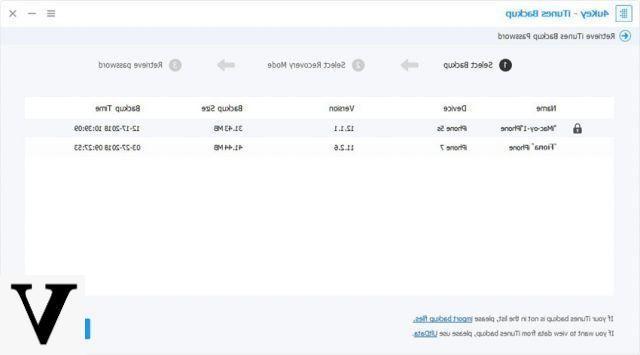
Paso 3. Elija el modo de recuperación de contraseña
Luego se abrirá una ventana donde puede elegir 3 tipos de ataques (es decir, el modo de búsqueda de contraseña): Diccionario de ataque, Fuerza bruta con ataque de máscara e Ataque de fuerza bruta. Elija el método más apropiado para recuperar efectivamente su contraseña de respaldo de iTunes. Si no sabes nada sobre cuál puede ser la contraseña, tendrás que elegir el último modo que es "Ataque de fuerza bruta"
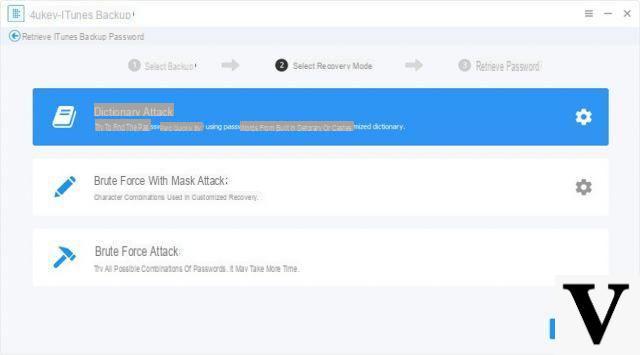
1. Ataque de diccionario: Si la contraseña de respaldo es una de las contraseñas que usa con frecuencia pero no está seguro de cuál es, elija Ataque de diccionario. Con este modo puede configurar un archivo de texto con todas las contraseñas posibles e importar este archivo al programa. Además de este archivo, el programa también utilizará un diccionario incorporado, los cuales son referencias para el programa.
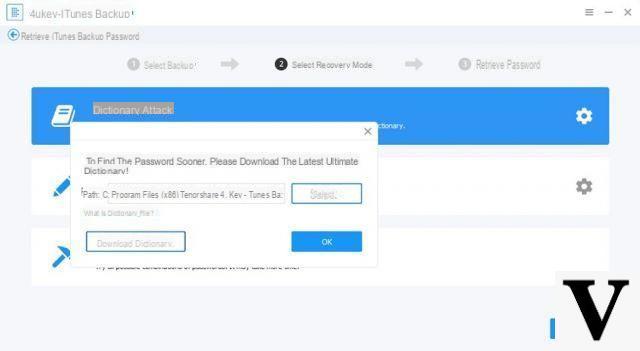
2. Fuerza bruta con ataque de máscara: Si recuerda algo sobre la contraseña, como la longitud o el tipo de caracteres utilizados, puede elegir Fuerza bruta con Ataque de máscara. Puedes decirle al programa que busque contraseñas de cierta longitud y con un tipo específico de caracteres o números.
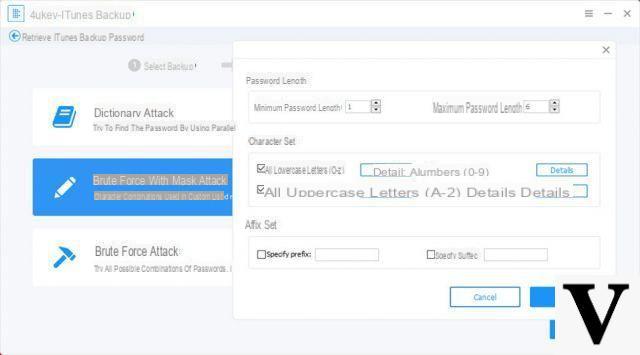
3. Ataque de fuerza bruta: este es un tipo de búsqueda de contraseña que intentará cada combinación posible contraseña. Elija este modo de recuperación si no tiene idea de cuál podría ser la contraseña. Obviamente, este tipo de búsqueda llevará mucho tiempo, especialmente si la contraseña para encontrar no es corta.
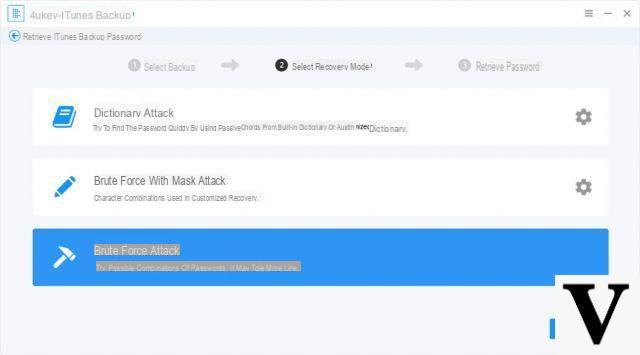
Paso 4. Recupere la contraseña de respaldo de iTunes
Después de elegir el modo de búsqueda de contraseña, haga clic en el botón Inicio y 4uKey: iTunes Backup comenzará a encontrar la contraseña. Durante el proceso de búsqueda podrá hacer clic en el botón Detener para detener y reanudar el escaneo más tarde.
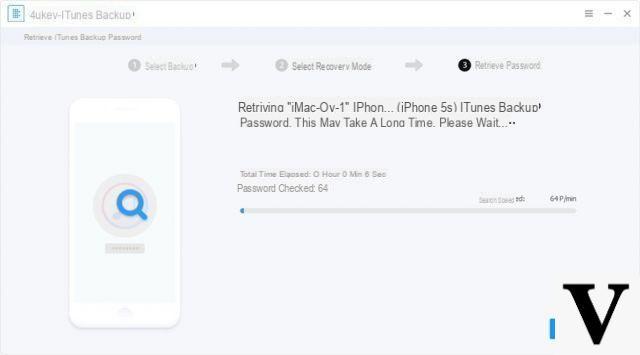
El tiempo de recuperación depende de la longitud, la complejidad y la configuración del ataque de la contraseña. Generalmente, la contraseña de menos de 4 dígitos se puede encontrar en minutos. Cuanto más larga sea la contraseña, más tardará.
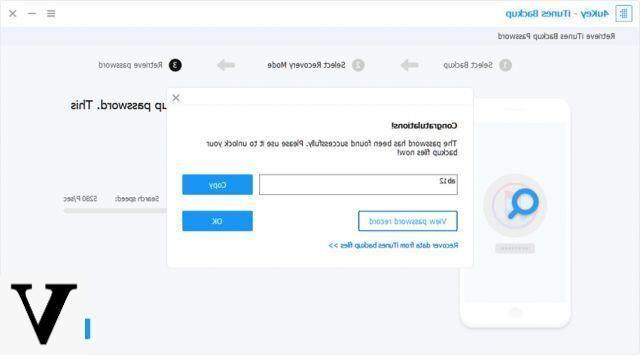
Una vez que encuentre la contraseña, verá una ventana que muestra la contraseña de respaldo de iTunes (en la versión de demostración, esta contraseña estará parcialmente oculta por asteriscos). Es necesario adquirir la licencia del programa para ver la contraseña en texto sin cifrar.
# 2. Rescatador de contraseñas de iTunes
Otro programa (para PC y Mac) que te permite recuperar la contraseña de respaldo del iPhone en PC y Mac es, sin duda Rescatador de copia de seguridad de iTunes: esta herramienta es capaz de analizar todas las contraseñas posibles hasta encontrar la correcta. Obviamente, cuanto más compleja sea la contraseña ingresada, más tiempo llevará encontrarla, ¡así que tendrás que ser paciente!
Aquí están los enlaces para descargar inmediatamente la versión de demostración gratuita para PC con Windows o Mac OS X:
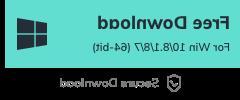
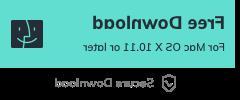
¿Cómo funciona este programa? Si tienes una Mac, lee esta guía. A continuación vemos cómo funciona la versión de Windows.
Instale e inicie el programa en su PC con Windows y verá aparecer esta pantalla inicial:
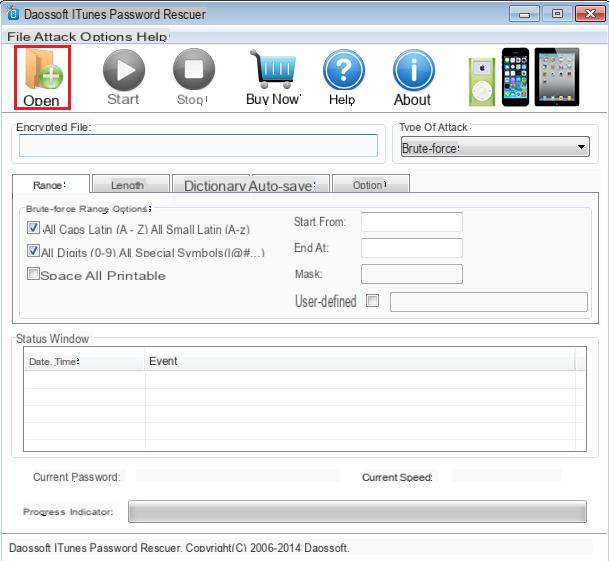
La operación es realmente trivial y tendrás que seguir estos sencillos pasos:
A) Haga clic en la parte superior derecha. ABIERTOS para importar el archivo de respaldo. Sin embargo, el programa debería encontrar automáticamente la copia de seguridad de iTunes que está bloqueada con contraseña.
B) Elija el modo de recuperación de contraseña y comience a escanear. Si no recuerda la contraseña en absoluto, elija el modo "Ataque de fuerza bruta" (que busca todas las combinaciones posibles) y finalmente haga clic en EMPEZAR para iniciar la búsqueda de contraseña.
C) Con la versión de demostración, se verificarán todas las contraseñas de 3 caracteres, pero si la contraseña establecida tiene más de tres caracteres, se le pedirá que adquiera la licencia COMPLETA del programa. Con esta licencia puedes empezar a buscar la contraseña, y seguramente el programa la encontrará (aunque en algunos casos tengas que esperar varias horas).
¡Todo aquí!
# 3. Recuperare Password Backup iPhone su Mac
Si tiene una computadora Mac OS X (OS versión 10.6 y superior), otra aplicación en la que puede confiar para recuperar la contraseña de respaldo de su iPhone es "Keychain Access": es una aplicación OS X que almacena sus contraseñas y reduce la cantidad de contraseñas a recordar y gestionar. ¡Cualquier contraseña configurada para la copia de seguridad de iPhone (en iTunes) también puede estar presente en esa aplicación!
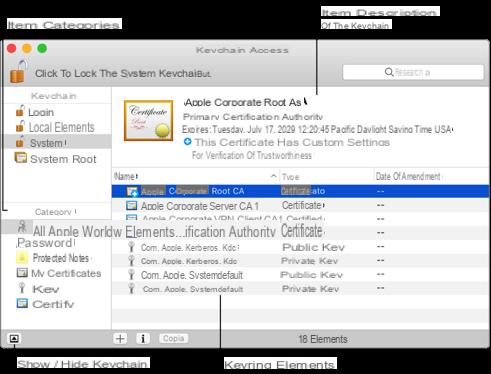
Si es un usuario de Mac y ha permitido que la aplicación Keychain Access almacene contraseñas, puede recuperar fácilmente su contraseña de respaldo siguiendo estos sencillos pasos.
Paso 1: Abra la aplicación Keychain Access desde Aplicaciones - Utilidades.
Paso 2: Busque "iPhone" en el campo de búsqueda en la parte superior derecha y luego busque "Copia de seguridad de iPhone" con el tipo "contraseña de la aplicación".
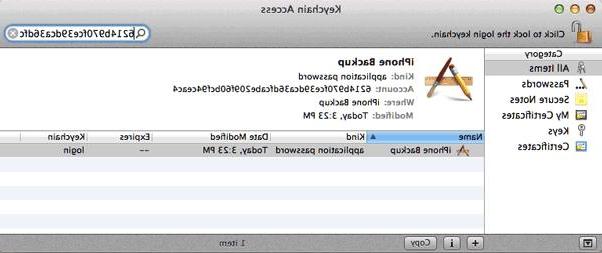
Paso 3: Haga doble clic en "Copia de seguridad de iPhone" y haga clic en "Mostrar contraseña"
Paso 4: Se abrirá una ventana en la que deberá ingresar la contraseña (de la aplicación Keychain) para ver la contraseña de backuip de su iPhone. Haga clic en permitir. La contraseña ahora aparecerá en texto sin cifrar.
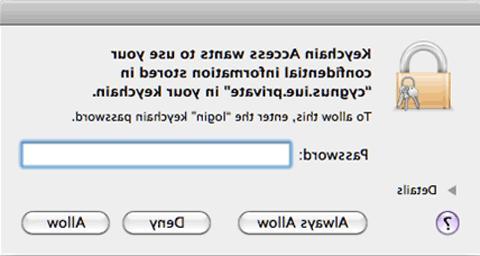
¡Todo aquí!



























